Annonse
Hva gjør du hvis du må erstatte et enkelt ord i flere titalls, eller til og med hundrevis, eller tusenvis av tekstfiler? Du holder deg rolig og laster ned Notepad ++ eller erstatt tekst [Ikke lenger tilgjengelig]. Disse to verktøyene vil gjøre jobben på få sekunder.
Det er et dilemma som er vanlig blant utviklere og programmerere. Se for deg at du administrerer et prosjekt med hundrevis eller tusenvis av filer. Når et produktnavn som vises på nesten hver side endres, kan du knapt gå gjennom hver side for å søke og endre navnet manuelt. Nei, du er smartere enn det.
Du fyrer opp Google, du finner denne artikkelen, og du lærer om en løsning som bare tar sekunder.
Hvordan redigere flere filer i bulk
Du kan enten bruke Notepad ++ eller et dedikert verktøy kalt Erstatt tekst til bulk-edit Slik bruker du Windows batch-filkommandoer for å automatisere repeterende oppgaverUtfører du ofte kjedelige og repeterende oppgaver? En batch-fil kan være akkurat det du leter etter. Bruk den til å automatisere handlinger. Vi viser deg kommandoene du trenger å vite. Les mer filene dine.
La først Notepad ++ finne ordet i alle filene du trenger å redigere. Åpne Notisblokk ++ og gå til Søk> Finn i filer ... eller trykk på CTRL + SHIFT + F. Dette åpner menyen Finn i filer.
Under Finne hva:, skriv inn ordet eller setningen du trenger å endre. Under Erstatt med:, skriv inn det nye ordet eller setningen. Til slutt, sett Directory: hvor de berørte filene er plassert, slik at Notepad ++ vet hvor du skal søke.
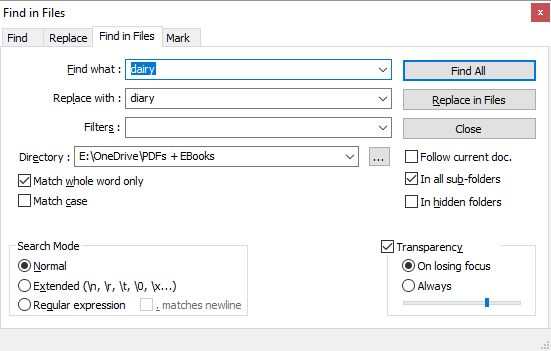
Du kan også bruke avanserte innstillinger, som jeg har beskrevet lenger ned. Når alt er satt, klikker du Finn alle hvis du trenger å dobbeltsjekke treffene eller Bytt ut i filer Hvis du vil at Notepad ++ skal bruke endringene umiddelbart. Avhengig av antall filer Notepad ++ søker, kan dette ta noen sekunder.
Hvis du gikk med Finn alle, får du en liste over treff. Fjern alle filene du ikke vil redigere ved å velge dem og trykke på DEL, høyreklikk deretter de gjenværende filene og velg Åpne alle.
Gå nå til Søk> Erstatt eller trykk på CTRL + H, som starter Bytt ut-menyen. Her finner du et alternativ til Bytt ut alt i alle åpne dokumenter.
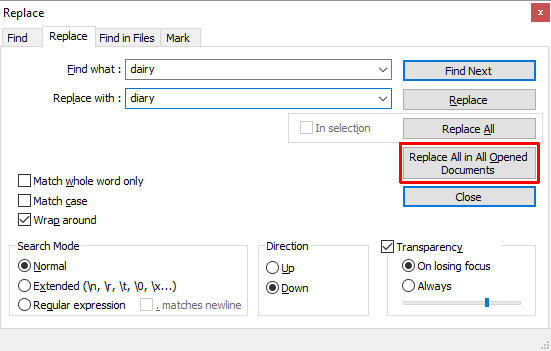
Igjen, kan du gjøre flere avanserte innstillinger, som forklart nedenfor.
Avansert søk og erstatt innstillinger i Notisblokk ++
Under Finn i filer, kan du legge til filtre for å søke bare i bestemte filtyper. Legg for eksempel til * .doc å bare søke i DOC-filer. På samme måte kan du søke etter filer med et bestemt navn, uavhengig av filtype. Legg til *.* for å søke i hvilket som helst filnavn og type.
Når du velger en katalog med undermapper, sjekk I alle undermapper og I skjulte mapper å søke på disse også. Det kan også være lurt å sjekke Match bare hele ordet, slik at du ikke ved et uhell redigerer en delvis kamp.
De Søkemodus i både Finn i filer og Erstatt menyene lar deg gjøre avanserte søk og erstatninger. Å velge Forlenget Hvis du bruker utvidelser, for eksempel for å erstatte et tegn med en ny linje (\ n). Å velge Vanlig uttrykk hvis du bruker operatører å finne og erstatte alle samsvarende ord eller uttrykk. Du kan holde deg til Normal hvis du bare bytter ut tekst med tekst.
Erstatt tekst [Ikke lenger tilgjengelig]
Med Erstatt tekst kan du sette opp en Bytt gruppe for å legge til flere filer og / eller kataloger og flere erstatninger.
Opprett en ny gruppe for å starte. Gå til Erstatt> Legg til gruppe, og gi gruppen et navn.
Høyreklikk gruppen din og velg Legg til filer)… for å legge til filene og / eller mappene du vil redigere. I filene / mappeegenskapene velger du din Kildetype, dvs. en enkelt fil eller mappe, og velg deretter Kildefil / mappebane. Hvis du velger å legge til en mappe, kan du også inkludere og ekskludere filtyper ved å legge dem til i Ta med filfilter eller Ekskluder filfilter rader. Klikk OK når du er ferdig.
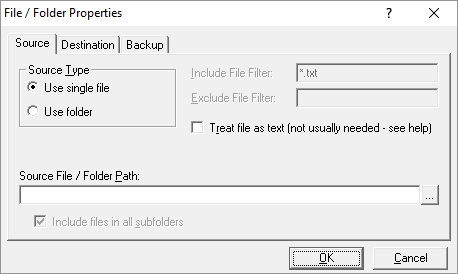
Gjenta trinnet ovenfor for å legge til flere filer eller mapper.
Erstatt teksts beste funksjon er at du kan velge et annet sted enn det opprinnelige stedet. I Egenskaper for fil / mappe, bytt til Mål kategorien og velg ønsket Destinasjonsfil / mappebane.
Nå som du har satt opp gruppen din, er det på tide å definere erstatningene dine. Velg din gruppe og gå til Erstatt> Søk / erstatt rutenett> Avansert rediger ... Nå kan du legge til Søk tekst og Erstatt tekst. Sørg for å se i rullegardinmenyen nederst for å tilpasse søk og erstatte alternativer.
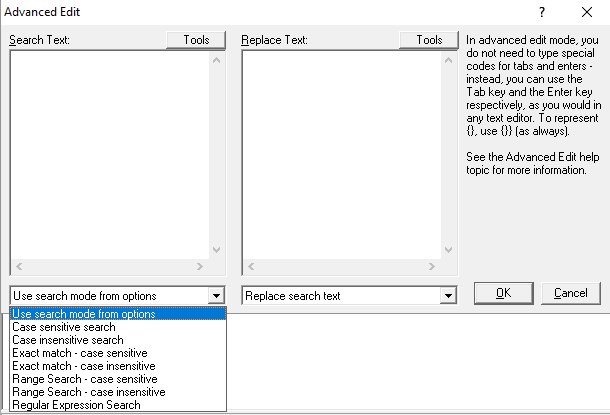
Som med Notepad ++, kan du bruke avanserte søkestrenger og operatører Hvordan søkemotorer fungerer og måter å forbedre søkeresultatene påLei av å søke en rekke ganger for å finne det du vil? Her er hvordan søkemotorer faktisk fungerer, og hva du skal gjøre for å gjøre søkene dine raskere og mer nøyaktig. Les mer . I motsetning til Notepad ++, kan du legge til så mange søk og erstatte forekomster du vil, og Erstatt tekst vil kjøre gjennom dem alle når du kjører prosessen.
Gå til for å gjøre erstatningene Erstatt> Start utskifting eller trykk på CTRL + R.
Om verktøyene
Hva er Notepad ++?
Notisblokk ++ er et gratis kildekodeditor og Windows Notisblokk alternativ. Den er utgitt under en GNU General Public License, noe som gjør det til åpen kilde Open Source vs. Gratis programvare: Hva er forskjellen, og hvorfor er det viktig?Mange antar at "open source" og "gratis programvare" betyr det samme, men det er ikke sant. Det er i din beste interesse å vite hva forskjellene er. Les mer verktøy.
Videre er Notepad ++ en lett applikasjon som sparer ressurser, noe som gjør det bra for miljøet:
Ved å optimalisere så mange rutiner som mulig uten å miste brukervennligheten, prøver Notepad ++ å redusere verdens karbondioksidutslipp. Når du bruker mindre CPU-strøm, kan PC-en tråkke ned og redusere strømforbruket, noe som resulterer i et grønnere miljø.
Her er et lite utvalg av Notisblokk ++ funksjoner som gjør dette til det perfekte verktøyet for skriving og redigering (kode):
Nummererte linjer for enklere navigering.
Automatisk og tilpassbar utheving og bretting av kodingssyntaks.
Støtte for Perl Compatible Regular Expression (PCRE) søke-og-erstatte.
Autofullførelse som inkluderer ordkomplettering, funksjonsfullføring og funksjonsparametere hint.
Et grensesnitt med faner som lar deg arbeide med flere dokumenter parallelt.
Redigering av flere linjer samtidig, ved å bruke CTRL + musevalg eller kolonnedigering.
Hva er erstatt tekst?
Erstatt tekst er mye enklere enn Notisblokk ++. Det gjør en jobb: å erstatte tekst. Ecobyte, selskapet bak Replace Text, er oppmerksom på effekten. Derfor kommer programvaren med en årsak med en uvanlig EULA:
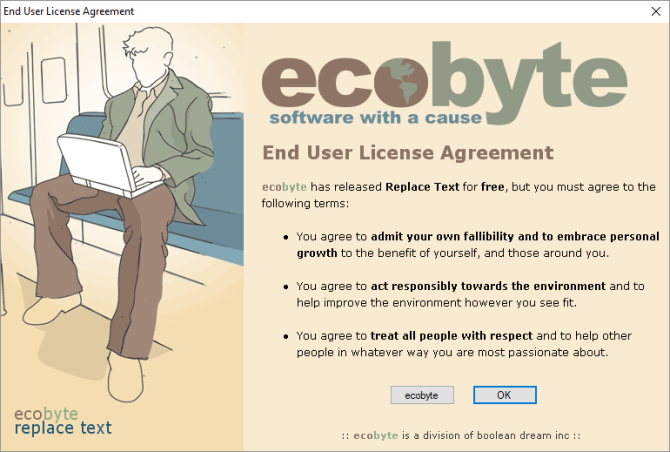
Dessverre støttes ikke Erstatt tekst lenger, og ingen hjelpefiler er tilgjengelige i Windows 10. Jeg har dekket det på noen måte fordi det tilbyr mer avanserte funksjoner enn Notepad ++ for dette programmet.
Søk og erstatt Made Easy
En av de to verktøyene over bør gjøre jobben for deg. Hvis du bare har en enkel søk og erstatt jobb eller hvis tilleggsfunksjonene til Notepad ++ høres nyttige ut, bør du prøve det. Hvis du trenger det rediger ikke bare flere filer Slik bytter du nytt navn og sletter filer masse i WindowsTrekker du håret over hvordan du kan endre navn eller slette hundrevis eller tusenvis av filer? Sjansen er at noen andre allerede er skallet og skjønte det. Vi viser deg alle triksene. Les mer , men også trenger å gjøre flere forskjellige utskiftninger, er det verdt å se på Erstatt tekst.
Hvilken valgte du, og fungerte det som foreskrevet? Har du funnet andre verktøy som kan søke og erstatte tekst? Gi oss beskjed i kommentarene nedenfor!
Bildekreditt: Fabrik Bilder via Shutterstock.com
Tina har skrevet om forbrukerteknologi i over et tiår. Hun har en doktorgrad i naturvitenskap, en diplom fra Tyskland og en MSc fra Sverige. Hennes analytiske bakgrunn har hjulpet henne med å utmerke seg som teknologijournalist ved MakeUseOf, hvor hun nå administrerer søkeordforskning og drift.

